|
ą¦ą░čüč鹊 ą▓čüčéčĆąĄčćą░ąĄčéčüčÅ čüąĖčéčāą░čåąĖčÅ, ą║ąŠą│ą┤ą░ čĆąĄą┤ą░ą║č鹊čĆ ą▓ Visual Studio Code ą┐ąŠą║ą░ąĘčŗą▓ą░ąĄčé ą║čĆą░čüąĮčŗą╝ ą┐ąŠą┤č湥čĆą║ąĖą▓ą░ąĮąĖąĄą╝ ą┤ąĖčĆąĄą║čéąĖą▓čŗ #include. ąóą░ą║ąČąĄ ąĮą░ ąĮąĄą║ąŠč鹊čĆčŗčģ čäčāąĮą║čåąĖčÅčģ ąĖ ą╝ą░ą║čĆąŠąŠą┐čĆąĄą┤ąĄą╗ąĄąĮąĖčÅčģ ąĮąĄ čĆą░ą▒ąŠčéą░ąĄčé ą┐čĆąŠčüą╝ąŠčéčĆ ą╝ąĄčüčéą░ ąĖčģ ąŠą┐čĆąĄą┤ąĄą╗ąĄąĮąĖčÅ (Go to Definition, F12). ą¤čĆąŠą▒ą╗ąĄą╝ą░ čĆąĄčłą░ąĄčéčüčÅ ą┐čāč鹥ą╝ ą┤ąŠą▒ą░ą▓ą╗ąĄąĮąĖčÅ ą▓ ąĮą░čüčéčĆąŠą╣ą║ąĖ ą┐čĆąŠąĄą║čéą░ ą┤ąŠą┐ąŠą╗ąĮąĖč鹥ą╗čīąĮčŗčģ ą┐čāč鹥ą╣ ą┐ąŠąĖčüą║ą░ ąĘą░ą│ąŠą╗ąŠą▓ąŠčćąĮčŗčģ čäą░ą╣ą╗ąŠą▓.
ą¤čĆąĖą╝ąĄčćą░ąĮąĖąĄ: ąĮą░čüčéčĆąŠą╣ą║ąĖ ą┐čĆąŠąĄą║čéą░ čģčĆą░ąĮčÅčéčüčÅ ą▓ .vscode/settings.json, čĆą░čüą┐ąŠą╗ąŠąČąĄąĮąĮąŠą╝ ą▓ ą║ą░čéą░ą╗ąŠą│ąĄ ą┐čĆąŠąĄą║čéą░. ąĢčüčéčī ą▓ąŠąĘą╝ąŠąČąĮąŠčüčéčī ąĮą░ą┐čĆčÅą╝čāčÄ čĆąĄą┤ą░ą║čéąĖčĆąŠą▓ą░čéčī čŹčéąĖ ąĮą░čüčéčĆąŠą╣ą║ąĖ ą║ą░ą║ č鹥ą║čüčé, ąŠą┤ąĮą░ą║ąŠ ą╗čāčćčłąĄ ą▓ąŠčüą┐ąŠą╗čīąĘąŠą▓ą░čéčīčüčÅ ą┤ą╗čÅ čŹč鹊ą│ąŠ ą▓čüčéčĆąŠąĄąĮąĮčŗą╝ ąĖąĮčüčéčĆčāą╝ąĄąĮč鹊ą╝ č湥čĆąĄąĘ ą╝ąĄąĮčÄ File -> Preferences -> Settings.
ąöą╗čÅ ą┤ąŠą▒ą░ą▓ą╗ąĄąĮąĖčÅ ą┐čāčéąĖ ą┐ąŠąĖčüą║ą░ ąĘą░ą│ąŠą╗ąŠą▓ąŠčćąĮčŗčģ čäą░ą╣ą╗ąŠą▓ ą▓čŗą┐ąŠą╗ąĮąĖč鹥 čüą╗ąĄą┤čāčÄčēąĖąĄ čłą░ą│ąĖ:
1. ąÆčŗą▒ąĄčĆąĖč鹥 ą┐čāąĮą║čé ą╝ąĄąĮčÄ File -> Preferences -> Settings. ą×čéą║čĆąŠąĄčéčüčÅ ą╝ą░čüč鹥čĆ čĆąĄą┤ą░ą║čéąĖčĆąŠą▓ą░ąĮąĖčÅ ąĮą░čüčéčĆąŠąĄą║.
2. ąÆ ą▓ąĄčĆčģąĮąĄą╣ čćą░čüčéąĖ čĆąĄą┤ą░ą║č鹊čĆą░ ąĮą░čüčéčĆąŠąĄą║ ąĄčüčéčī ą┐ąŠą╗ąĄ ą▓ą▓ąŠą┤ą░ ą┤ą╗čÅ ą┐ąŠąĖčüą║ą░ ąĮą░čüčéčĆąŠąĄą║ (Search settings). ąÆą▓ąĄą┤ąĖč鹥 ą▓ čŹč鹊 ą┐ąŠą╗ąĄ includePath, čüą┐ąĖčüąŠą║ ąĮą░čüčéčĆąŠąĄą║ čüąŠą║čĆą░čéąĖčéčüčÅ.
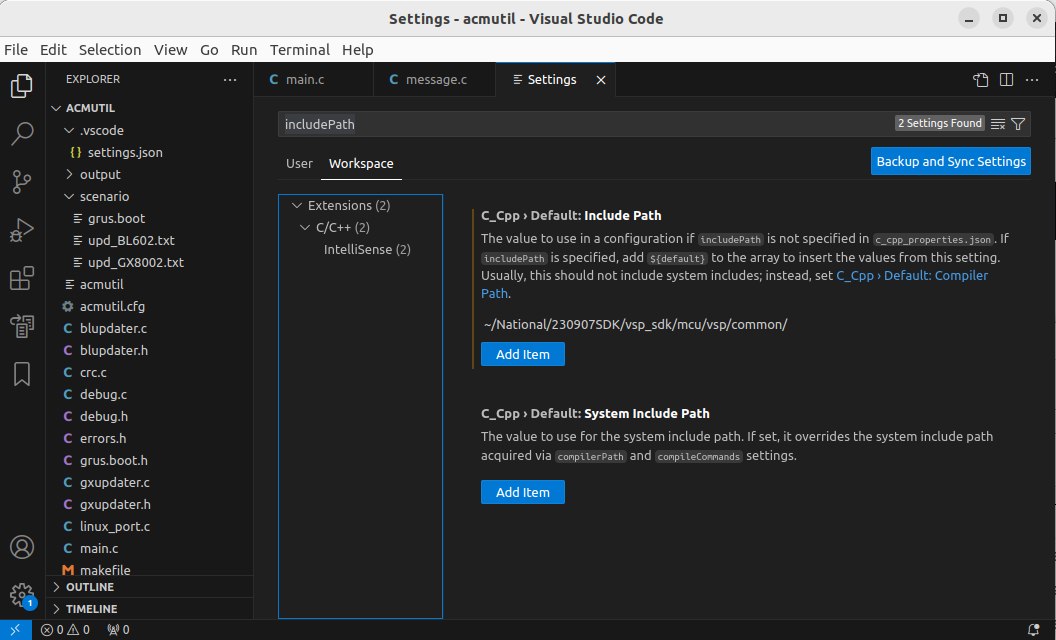
3. ąÆ čĆą░ąĘą┤ąĄą╗ąĄ ąĮą░čüčéčĆąŠąĄą║ C_Cpp > Default: Include Path ą║ą╗ąĖą║ąĮąĖč鹥 ąĮą░ ą║ąĮąŠą┐ą║čā Add Item, ąĖ ą▓ą▓ąĄą┤ąĖč鹥 ąĮąŠą▓čŗą╣ ą┐čāčéčī ą┤ą╗čÅ ą┐ąŠąĖčüą║ą░ ą┐ąŠą┤ą║ą╗čÄčćą░ąĄą╝čŗčģ čäą░ą╣ą╗ąŠą▓. ą£ąŠąČąĮąŠ ą▓ą▓ąŠą┤ąĖčéčī ą║ą░ą║ ąŠčéąĮąŠčüąĖč鹥ą╗čīąĮčŗąĄ ą┐čāčéąĖ, čéą░ą║ ąĖ ą░ą▒čüąŠą╗čÄčéąĮčŗąĄ. ąóą░ą║ąČąĄ ą┤ą╗čÅ ą┐čāčéąĖ ą╝ąŠąČąĮąŠ čāą║ą░ąĘčŗą▓ą░čéčī ą┐čāčéčī ąŠčéąĮąŠčüąĖč鹥ą╗čīąĮąŠ ą┤ąŠą╝ą░čłąĮąĄą│ąŠ ą║ą░čéą░ą╗ąŠą│ą░ ~.
[ąĪčüčŗą╗ą║ąĖ]
1. VSCode FAQ.
2. ąśąĮč鹥čĆč乥ą╣čü ą║ąŠą╝ą░ąĮą┤ąĮąŠą╣ čüčéčĆąŠą║ąĖ Visual Studio Code.
3. VSCode: ąĖčüą┐ąŠą╗čīąĘąŠą▓ą░ąĮąĖąĄ čäą░ą╣ą╗ą░ ąĮą░čüčéčĆąŠąĄą║ c_cpp_properties.json. |
